Создание шаблона сцены
- Откройте Unity и импортируйте ассет из Unity Asset Store или загрузите собственный
- Откройте сцену (в нашем случае, это сцена из Asset Store)
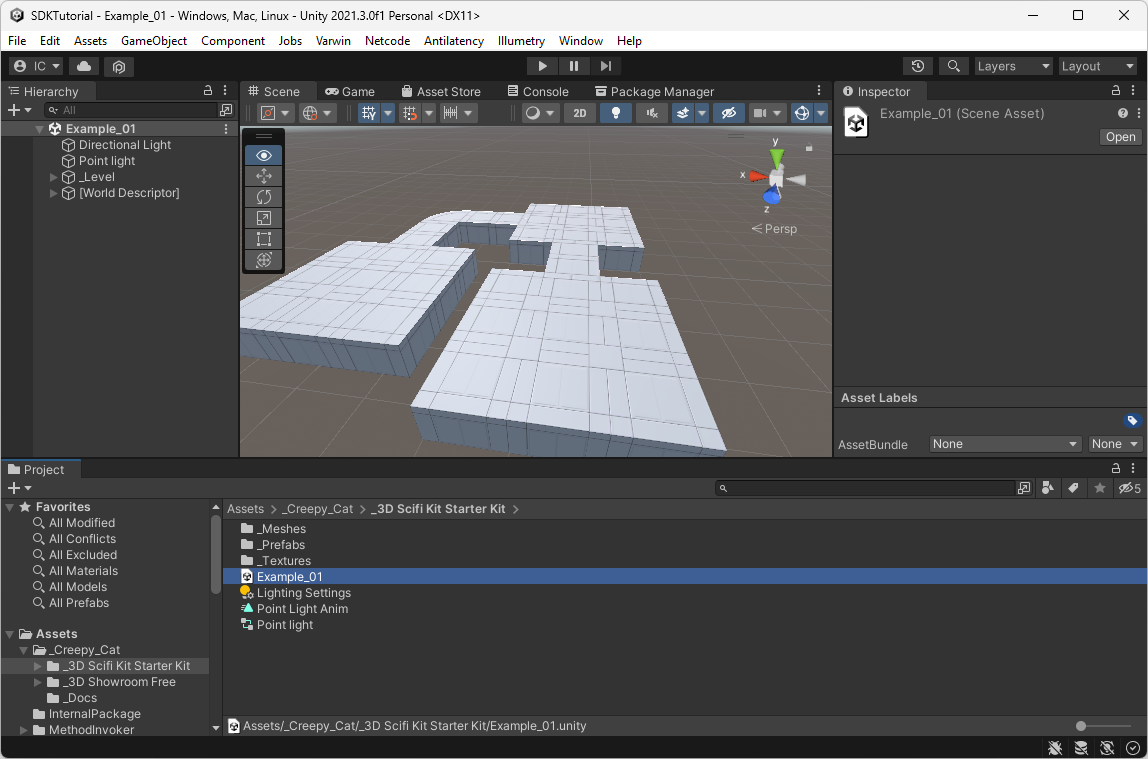
Шаблон сцены можно создать практически из любой сцены Unity с игровыми объектами, но, на сцене не должно быть:
- камер
- больше 4 источников света
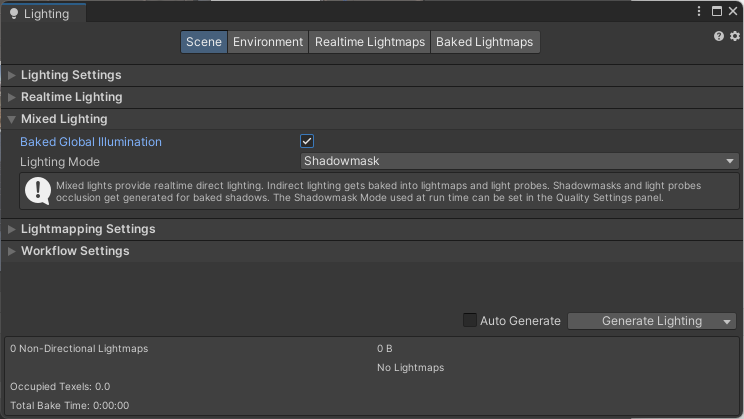
- Пометьте коллайдеры, на которые игрок сможет телепортироваться, тегом TeleportArea
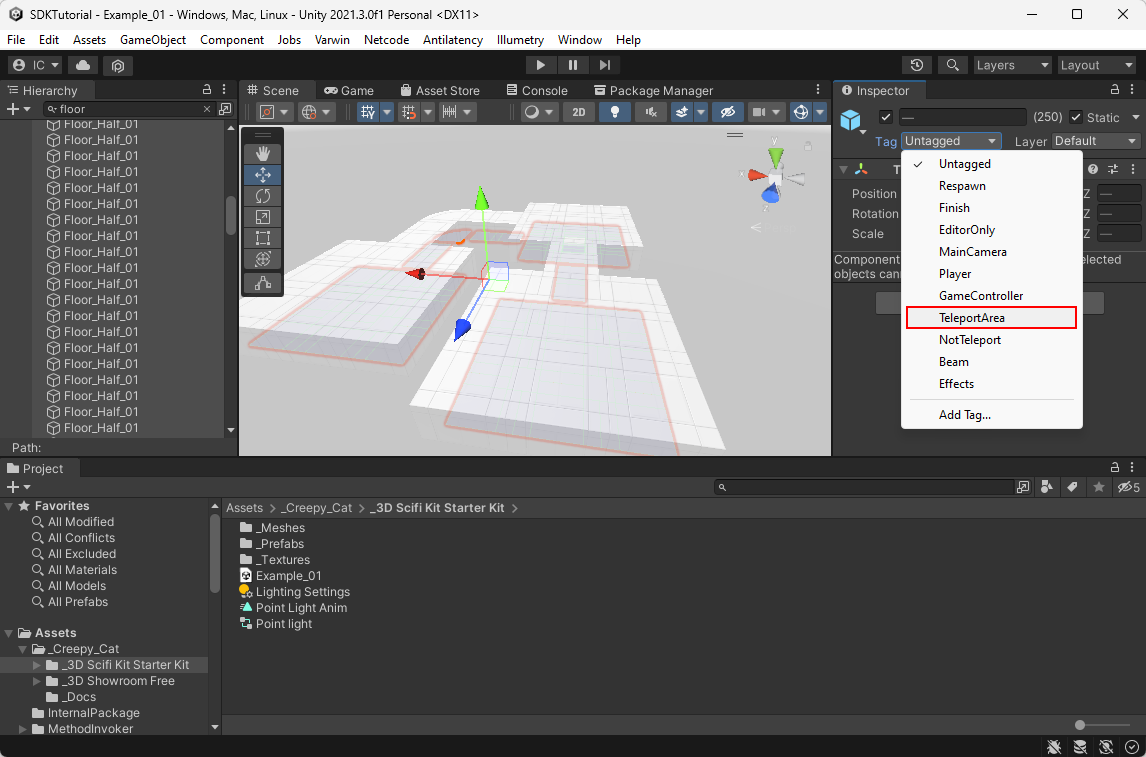
- Теперь можно собрать шаблон сцены. Откройте меню Varwin SDK -> Create -> Scene Template
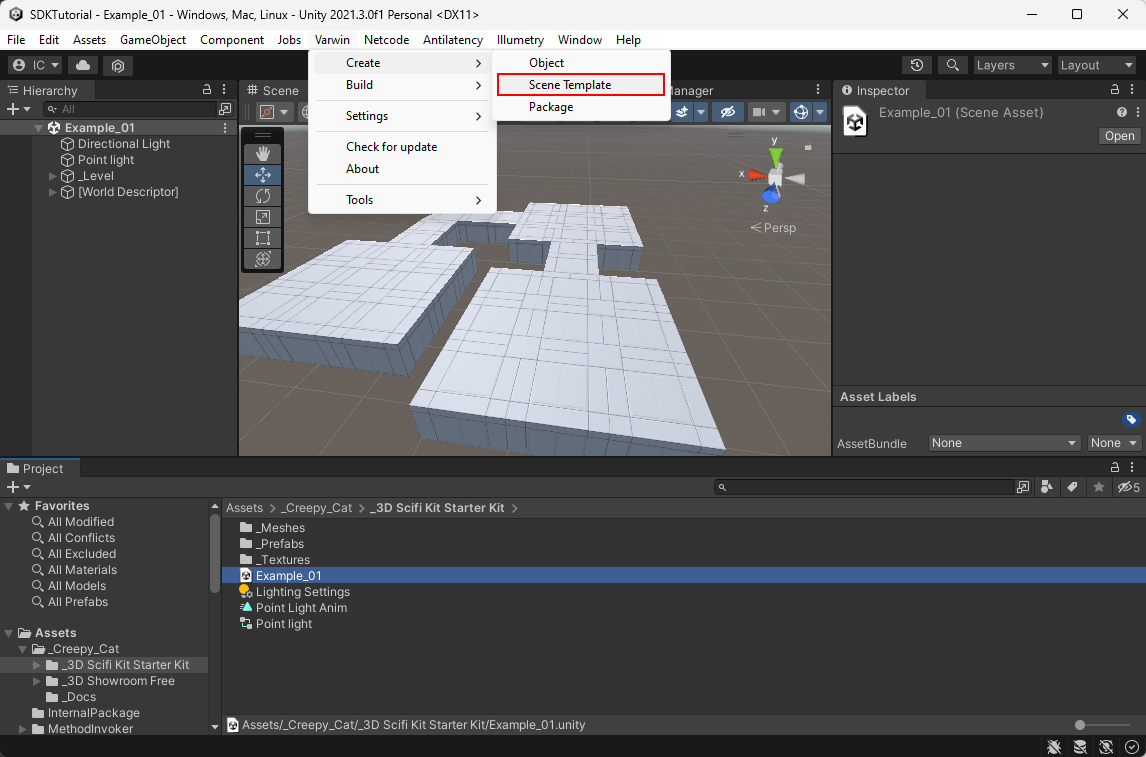
Откроется окно настроек
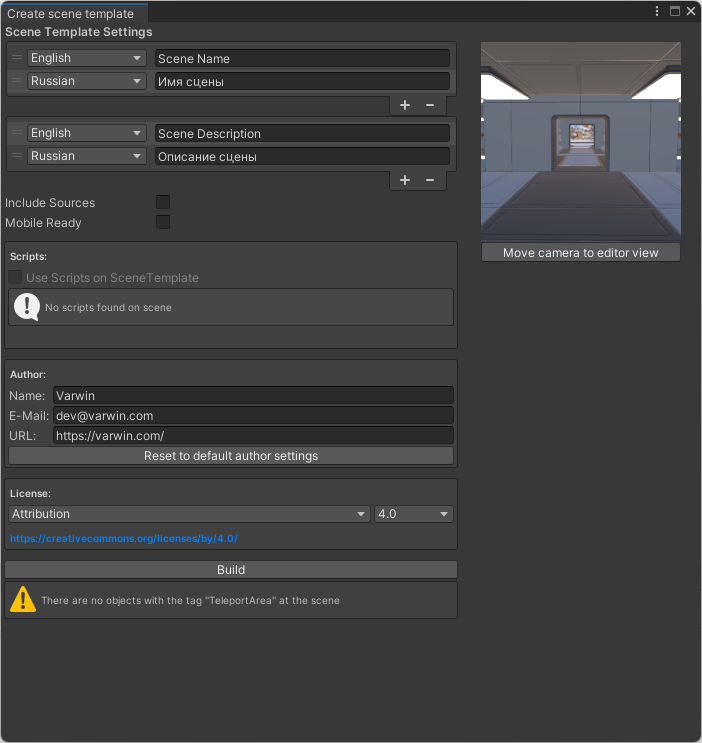
- Name - имя шаблона сцены
- Description - описание шаблона сцены
По умолчанию имя и описание шаблона сцен указывается на английском. Для добавления локализации на другие языки, нажмите на кнопку
+под нужным полем. Для удаления полей локализации, выделите нужное поле и нажмите на-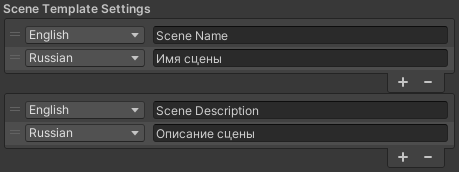
- Include Sources - включение добавления исходных файлов в шаблон сцены
- Mobile ready - включение поддержки сцены мобильными гарнитурами
- Scripts - настройка работы скриптов
Use Scripts on SceneTemplate - включение поддержки сторонних (не входящих в VarwinSDK) скриптов. Если на сцене таких скриптов нет, галочка будет неактивна
- Author - работа с авторством
- Name - указание имени автора
- E-mail - указание электронной почты автора
- URL - указание сайта автора
- Reset to default author settings - возвращение значений авторства к параметрам по умолчанию
- License - настройки авторской лицензии
- Build - кнопка сборки объекта
Область уведомлений
- Уведомление об отсутствии объектов с тегом TeleportArea
- Превью - текущее изображение с вьюпорта, которое будет использовано в качестве иконки
- Move camera to editor view - установка иконки сцены
Для настройки изображения иконки, во вьюпорте установите камеру необходимым образом и в окне создания сцены нажмите кнопку Move camera to editor view
- Move camera to editor view - установка иконки сцены
На этом этапе на сцену автоматически добавляется World Descriptor, которы содержит в себе два объекта:
- Camera Preview - единственная камера, которая может находиться на сцене. Ее можно поставить в любое место, чтобы получить нужный кадр для превью
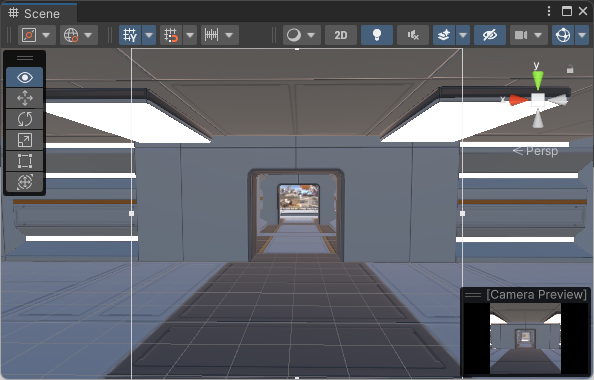
- Spawn point - точка появления игрока при загрузке шаблона сцены. Ее необходимо располагать непосредственно на полу, иначе игрок будет появляться в воздухе. Направление синей стрелки (ось Z) показывает, в какую сторону игрок будет смотреть при появлении
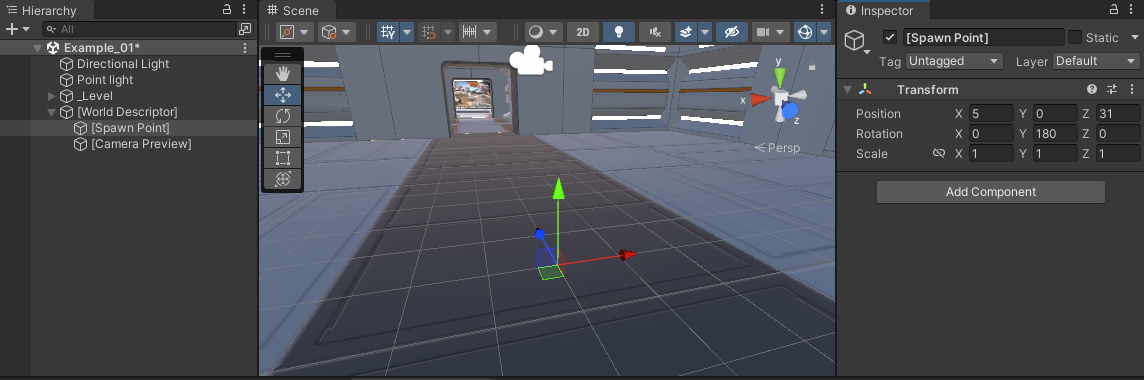
Когда вы заполните все необходимые поля, нажмите Build и дождитесь сборки файла шаблона сцены. Он будет находиться по пути, который указан у вас в настройках, (по умолчанию
Название-Unity-проекта/BakedSceneTemplates)